Hoe Far Cry 6 Crash op pc te repareren

Far Cry 6, een van de meest verwachte first-person shooters, is nu officieel beschikbaar. Ubisoft Toronto heeft het gemaakt en gepubliceerd voor alle grote spelplatforms, waaronder Windows, PlayStation, Xbox, Google Stadia en Amazon Luna. Ook al moesten Far Cry-fans iets langer wachten dan verwacht, de meesten hadden het prima naar hun zin.
Spelcrashes, schermscheuren, zwarte schermen, vertragingen en stotteren komen allemaal vrij vaak voor in games. Far Cry 6 is geen uitzondering; het is echter in acceptabele staat. Veel klanten klagen nog steeds over Far Cry 6-crashes zonder aanwijsbare reden. Met name Far Cray 6 blijft crashen of vastlopen op PS5/PS4, Xbox One of pc. Deze game crasht bij het opstarten, het openen van de kaart of na het updaten.
Als u een van de slachtoffers bent, volg dan deze tip voor het oplossen van problemen om het probleem op te lossen. Er is niets nieuws voor pc-gamers, want of ze nu een nieuw uitgebrachte of een oude game spelen, elke game heeft zijn eigen reeks bugs. Far Cry 6 is geen uitzondering, waarbij sommige spelers crashproblemen in de game of bij de lancering melden. Laten we dus eens kijken hoe we de crash van Far Cry 6 kunnen oplossen.
Inhoud:
- 1 Waarom crasht Far Cry 6 steeds?
- 2 Hoe los ik de crash van Far Cry 6 op de pc op?
- 2.1 1. Spelbestanden controleren
- 2.2 2. Functies van het spel controleren
- 2.3 3. Uitvoeren als beheerder
- 2.4 4. Werk uw grafische stuurprogramma’s bij
- 2.5 5. Sluit onnodige achtergrondtaken
- 2.6 6. DirectX bijwerken
- 2.7 7. Probeer overlay-apps uit te schakelen
- 2.8 8. Installeer het spel opnieuw
- 2.9 Conclusie
Waarom crasht Far Cry 6 steeds?
Dit is een veel voorkomende vraag die de meeste getroffen pc-gebruikers stellen op online forums of online zoeken. Om specifieker te zijn, pc-games zijn afhankelijk van verschillende factoren om correct te starten en te werken, inclusief compatibele systeemvereisten, geconfigureerde weergave- of grafische instellingen, DirectX-versie, compatibiliteit met videokaarten en versie van grafische driver, geïnstalleerde gamebestanden, antivirus. programma, andere achtergrondtaken en meer.
Een verouderde versie van de game-patch of zelfs een recentelijk geïnstalleerde patchversie kan bugs of stabiliteitsproblemen bevatten die je kunt tegenkomen tijdens het spelen van de game, wat resulteert in crashes of fouten bij het opstarten. Gelukkig staan hieronder een paar mogelijke tijdelijke oplossingen waar u naar moet kijken.
Hoe de crash van Far Cry 6 op pc te repareren?

1. Controleer spelbestanden
Een van de meest populaire oplossingen is om de gamebestanden te controleren, die de beschadigde bestanden die de crash veroorzaken, kunnen repareren. De verificatieprocedure verschilt afhankelijk van het opstartprogramma.
Ubisoft Connect
- Open UPlay (voorheen Ubisoft Connect).
- Selecteer gewoon het tabblad Games.
- Plaats de muisaanwijzer op de Far Cry 6-gametegel en selecteer het vervolgkeuzepijlsymbool in de rechter benedenhoek.
- Selecteer “Bestanden verifiëren” in het vervolgkeuzemenu dat verschijnt.
- Wacht tot de procedure is voltooid terwijl het systeem controleert op beschadigde bestanden voordat u Ubisoft Connect en Far Cry 6 opnieuw start.
epische spellen
- Sluit Far Cry 6 (als je het hebt draaien).
- Start de Epic Game Launcher.
- Klik op “Bibliotheek” in de linkerbovenhoek.
- Klik op de drie stippen onder de speltegel.
- Klik op de knop Bevestigen.
- Wacht tot het proces is voltooid.
- Start Far Cry 6 en zoek het probleem.
2. Controleer spelfuncties
Als uw systeem niet geschikt is of constant overbelast is, wordt Far Cry 6 mogelijk niet geladen of crasht het op uw pc. Om dergelijke problemen te voorkomen, moet u controleren of uw computer het spel kan uitvoeren voordat u het installeert.

Far Cry 6 vereist de volgende minimale systeemvereisten:
- Processor: AMD Ryzen 3 1200 3,1 GHz / Intel Core i5-4460 3,2 GHz
- GPU: AMD RX 460 / NVIDIA GeForce GTX 960
- Videogeheugen: 4 GB
- RAM: 8 GB (dual-channel installatie)
- DirectX: 12
De systeemvereisten voor Far Cry 6 zijn als volgt:
- Processor: AMD Ryzen 5 3600X 3,8 GHz / Intel Core i7-9700 3,6 GHz
- GPU: AMD RX 5700XT/NVIDIA GeForce RTX 2070 Super
- Videogeheugen: 8 GB
- RAM: 16 GB (dual-channel installatie)
- DirectX: 12
Als je denkt dat je hardware niet eens voldoet aan de minimumvereisten uit de lijst, kan incompatibiliteit de reden zijn dat het spel vastloopt.
Overweeg uw systeem bij te werken voordat u doorgaat met de stappen voor probleemoplossing in deze handleiding.
3. Uitvoeren als beheerder
Controleer of u het uitvoerbare bestand van Far Cry 6 of de Ubisoft-gamelauncher als beheerder uitvoert. Zo niet, dan kan dit een van de oorzaken van het probleem zijn. Om dit probleem op te lossen, klikt u eenvoudig met de rechtermuisknop op het uitvoerbare bestand van de game of het uitvoerbare bestand van het Ubisoft-opstartprogramma en selecteert u “Als administrator uitvoeren” en vervolgens “Ja” (wanneer daarom wordt gevraagd door UAC).
- Klik met de rechtermuisknop op het uitvoerbare bestand van Far Cry 6 op uw pc en selecteer Eigenschappen.
- Selecteer “Eigenschappen” en vervolgens het tabblad “Compatibiliteit”.
- Zorg ervoor dat “Deze software uitvoeren als beheerder” is aangevinkt.
- Klik op Toepassen en vervolgens op OK om uw wijzigingen op te slaan.
Zoals eerder gezegd, herhaal deze procedures voor uw Ubisoft Launcher.
4. Werk uw grafische stuurprogramma’s bij
Een van de meest voorkomende oorzaken van spelproblemen is het gebruik van een grafische kaart met verouderde stuurprogramma’s. Grafische stuurprogramma’s zitten, net als game-updates, vol met bugfixes. Dit betekent dat als een verouderd stuurprogramma problemen veroorzaakt, het probleem onmiddellijk moet worden opgelost door de meest recente updates te installeren.
Als Far Cry 6 blijft crashen en je weet niet waarom, komt dat hoogstwaarschijnlijk door een verouderde grafische driver. Gelukkig is het oplossen van dit soort crashes net zo eenvoudig als het installeren van de nieuwste grafische stuurprogramma’s.
Tijdens het spelen van Far Cry 6 zul je regelmatig spelcrashes tegenkomen als je GPU-stuurprogramma’s verouderd zijn. Dit geldt met name als u een grafische kaart uit de NVIDIA 30-serie hebt. Het moet constant worden bijgewerkt om goed te werken in het spel.
Ga gewoon naar de website van de fabrikant en download de nieuwste grafische driver. De Nvidia GeForce Experience voor grafische kaarten kan worden gedownload van de Nvidia-website.

Far Cry 6
Eigenaars van een AMD-videokaart kunnen meer informatie vinden op de AMD-website. U kunt ook handmatig naar grafische stuurprogramma’s zoeken om ze up-to-date te houden. Hier is hoe het te doen:
- Druk op uw toetsenbord op de Windows-toets.
- Typ “Configuratiescherm” en klik op “Configuratiescherm”.
- Wijzig het vervolgkeuzemenu “Beeld” in “Kleine pictogrammen” en klik vervolgens op “Apparaatbeheer”.
- Open Apparaatbeheer en selecteer “Beeldschermadapters” in het vervolgkeuzemenu.
- Zoek en klik met de rechtermuisknop op de beeldschermadapter.
- Selecteer Stuurprogramma bijwerken.
- Selecteer Automatisch zoeken naar chauffeurs.
Wanneer Windows aangeeft dat uw videoadapters zijn bijgewerkt, zijn er mogelijk nieuwe stuurprogramma’s beschikbaar bij de GPU-fabrikant. Als u uw GPU niet kunt bijwerken met Apparaatbeheer, moet u handmatig het speciale NVIDIA-, AMD- of Intel-programma gebruiken om de nieuwste stuurprogramma’s te downloaden.
5. Sluit overbodige achtergrondtaken

Sommige achtergrondactiviteiten of toepassingen kunnen een grote hoeveelheid systeembronnen gebruiken, zoals CPU of geheugen, wat resulteert in een aanzienlijke vertraging van de systeemprestaties. Dientengevolge komen problemen zoals opstartcrashes, traagheid en geen downloads vaak voor.
Forceer gewoon alle ongebruikte of onnodige achtergrond-apps in Taakbeheer en kijk of dat werkt. Druk gewoon op Ctrl + Shift + Esc om Taakbeheer te activeren en door de lijst met processen te bladeren om te bepalen welke kunnen worden gesloten.
6. Update DirectX
Far Cry 6 vereist de nieuwste versie van DirectX, namelijk DirectX 12.
Controleer of deze versie werkt op uw pc of laptop en werk deze bij. Het enige dat u hoeft te doen, is de DirectX-installatietoepassing downloaden en uitvoeren.
Start na het installeren van de nieuwste versie van DirectX Total War: Warhammer 3 opnieuw op en zoek naar het probleem.

Far Cry 6
Volg deze stappen om de DirectX-versie van uw pc te bepalen:
- Druk op de Windows-toets en typ “dxdiag” op uw toetsenbord.
- Klik op de opdracht Dxdiag RUN in de zoekresultaten.
- Zoek uw DirectX-versie in de DirectX Diagnostic Toolbar die verschijnt.
7. Probeer overlay-apps uit te schakelen
Volgens sommige getroffen gamers kan het deactiveren van overlays op een Windows-pc voordat deze wordt gestart en gespeeld, ook helpen om crashes of andere problemen te verminderen. Schakel gewoon in-game overlay-applicaties uit, zoals de Discord- of Steam-overlay. U kunt ook de MSI Afterburner-tool, de Nvidia GeForce Experience-tool, de Xbox-gamebalk enzovoort uitschakelen.
8. Installeer het spel opnieuw
Volgens gebruikers is het opnieuw installeren van Far Cry 6 een goede remedie en zou je het misschien willen proberen als het nog steeds crasht nadat je andere alternatieven hebt geprobeerd. Ga gewoon naar het configuratiescherm en selecteer “Toepassing verwijderen”. Selecteer vervolgens Verwijderen in het contextmenu. Je kunt deze game ook verwijderen via de game launcher. Download en installeer dit spel vervolgens opnieuw op je computer.
Conclusie
Na het lezen van deze handleiding weet u nu hoe u de crash van Far Cry 6 op pc kunt oplossen. Probeer gewoon de hierboven genoemde methoden om gemakkelijk van het probleem af te komen. Ik hoop dat dit artikel nuttig voor je was.


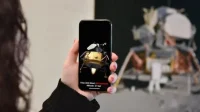
Geef een reactie